
Router Wi-Fi D-Link DIR-300 NRU rev. B7
Jeżeli którykolwiek z routerami D-Link, ASUS, ZyXEL lub TP-Link oraz dostawcy Beeline, Rostelecom, Dom.ru lub TTC i nigdy nie zostały utworzone routery Wi-Fi, należy sprawdzić zgodnie z wyświetlanymi instrukcjami, aby skonfigurować Wi-Fi RouterTy, jako właściciel routera Wi-Fi D-Link DIR-300 NRU B5, B6 lub B7Wygląda na to, że masz problemy z konfiguracją tego routera. Jeśli jesteś również klientem ISP Beeline, Nie zdziwiłbym się, że jesteś zainteresowany, jak skonfigurować DIR-300, aby wykluczyć trwałe rozłączenia. Ponadto, sądząc po komentarzach do poprzednich instrukcji, wsparcie techniczne Beeline mówi, że skoro router nie został zakupiony od nich, mogą one obsługiwać go tylko z własnym oprogramowaniem, którego nie można usunąć, i wprowadzić w błąd, mówiąc, że na przykład DIR- 300 B6 nie będzie z nimi pracować. Cóż, przeanalizujmy szczegółowo, jak skonfigurować router, krok po kroku i ze zdjęciami; tak, że nie ma żadnych rozłączeń i innych problemów. (Instrukcję wideo można znaleźć tutaj)
W tej chwili (wiosna 2013 r.) Wraz z wydaniem nowego oprogramowania, dostępna jest bardziej aktualna wersja instrukcji: Konfiguracja routera D-Link DIR-300
Wszystkie zdjęcia w instrukcjach można zwiększyć, klikając je myszą.Jeśli ten poradnik ci pomoże (a ona z pewnością ci pomoże), proszę, podziękuj mi, dzieląc się linkiem do niego na portalach społecznościowych: znajdziesz linki do tego na końcu przewodnika.
Dla kogo jest ta instrukcja?
Dla właścicieli następujących modeli routerów D-Link (informacje o modelu znajdują się na naklejce na spodzie urządzenia)- DIR-300 NRU rev. B5
- DIR-300 NRU rev. B6
- DIR-300 NRU rev. B7
- Połączenie PPPoE dla Rostelecom
- Jeden (OnLime) - Dynamiczny adres IP (lub statyczny, jeśli odpowiednia usługa jest dostępna)
- Bocian (Tolyatti, Samara) - PPTP + Dynamic IP, wymagany jest krok "zmiana adresu LAN", adres serwera VPN to server.avtograd.ru
- ... możesz wpisać w komentarzach parametry twojego dostawcy, a ja je tutaj dodam
Przygotowanie do konfiguracji

Firmware dla DIR-300 na stronie D-Link
Aktualizacja z lipca 2013 r .:Niedawno wszystkie dostępne na rynku routery D-Link DIR-300 mają już oprogramowanie 1.4.x, więc możesz pominąć kroki, aby pobrać oprogramowanie i zaktualizować je, a następnie przejść do konfiguracji routera poniżej.
Podobnie jak przy instalacji, wykonamy flashowanie routera, co pozwoli uniknąć wielu możliwych problemów, a także biorąc pod uwagę, że czytasz tę instrukcję, co oznacza, że masz połączenie z internetem, przede wszystkim ściągamy najnowszą wersję oprogramowania z witryny ftp://d-link.ru .
Po przejściu do tej witryny zobaczysz strukturę folderów. Przejdź do publikacji -> Router -> DIR-300_NRU -> Firmware ->, a następnie do folderu odpowiadającego wersji sprzętu routera - B5, B6 lub B7. Ten folder będzie zawierał podfolder ze starym oprogramowaniem sprzętowym, ostrzeżenie o tym, że instalowana wersja oprogramowania musi być zgodna z wersją sprzętową routera i samym plikiem oprogramowania z rozszerzeniem .bin. Pobierz najnowsze w dowolnym folderze na swoim komputerze. W chwili pisania tego tekstu najnowsze wersje oprogramowania układowego to 1.4.1 dla B6 i B7, 1.4.3 dla B5. Wszystkie są skonfigurowane w ten sam sposób, co zostanie omówione dalej.
Połączenie routera Wi-Fi
Uwaga: na wszelki wypadek nie podłączaj kabla dostawcy Internetu na tym etapie, aby uniknąć błędów podczas zmiany oprogramowania. Zrób to natychmiast po udanej aktualizacji.
Router jest podłączony w następujący sposób: kabel dostawcy Internetu - do gniazda internetowego, dostarczony niebieski przewód - z jednym końcem do portu karty sieciowej komputera, z drugim - do jednego ze złączy LAN na tylnym panelu routera.

Router Wi-Fi D-Link DIR-300 NRU rev. Widok z tyłu B7
Konfigurowanie routera może odbywać się bez komputera i tabletu, a nawet smartfona z dostępem tylko do Wi-Fi, ale oprogramowanie można zmienić tylko za pomocą połączenia kablowego.
Konfigurowanie sieci LAN na komputerze
Należy również upewnić się, że ustawienia połączenia LAN komputera są poprawne, jeśli nie masz pewności, jakie parametry są w nim ustawione, wykonaj ten krok:- Windows 7: Start -> Panel sterowania -> Wyświetl stan sieci i zadania (lub Centrum sieci i udostępniania, w zależności od wyboru opcji wyświetlania) -> Zmień ustawienia adaptera. Zobaczysz listę połączeń. Kliknij prawym przyciskiem myszy "połączenie LAN", a następnie w wyświetlonym menu kontekstowym - właściwości. Na liście składników połączenia wybierz "Protokół internetowy w wersji 4 TCP / IPv4", kliknij prawym przyciskiem myszy, a następnie właściwości. We właściwościach tego połączenia powinieneś ustawić: uzyskać adres IP automatycznie, adresy serwerów DNS - również automatycznie, jak pokazano na rysunku. Jeśli tak nie jest, ustaw odpowiednie ustawienia i kliknij przycisk Zapisz.
- Windows XP: Wszystko jest takie samo jak w systemie Windows 7, ale lista połączeń znajduje się w Start -> Panel sterowania -> Połączenia sieciowe
- Mac OS X: kliknij jabłko, wybierz "Ustawienia systemu" -> Sieć. W konfiguracji połączenia powinno znajdować się "Używanie DHCP"; Adresy IP, DNS i maska podsieci nie muszą być ustawione. Zastosuj.

Opcje IPv4 do konfiguracji DIR-300 B7
Aktualizacja oprogramowania układowego
Jeśli kupiłeś używany router lub już próbowałeś go skonfigurować samodzielnie, zalecam przywrócenie go do ustawień fabrycznych przed uruchomieniem przez naciśnięcie i przytrzymanie przycisku Reset na tylnym panelu przez około 5-10 sekund z cienką warstwą.
Otworzyć dowolną przeglądarkę internetową (Internet Explorer, Google Chrome, Mozilla Firefox, Yandex Browser, itd.) I wpisz w pasku adresu następujący adres: http://192.168.0.1 (albo po prostu kliknij na ten link i wybierz " otwórz w nowej karcie "). W wyniku tego pojawi się okno logowania i hasła do administrowania routerem.
Zwykle na NRIR-300 NR. B6 i B7, komercyjnie dostępne, oprogramowanie układowe 1.3.0 jest zainstalowane, a to okno będzie wyglądać tak:

W przypadku DIR 300 B5 może wyglądać tak samo jak powyżej lub może być inny i mieć na przykład następujący widok oprogramowania układowego 1.2.94:
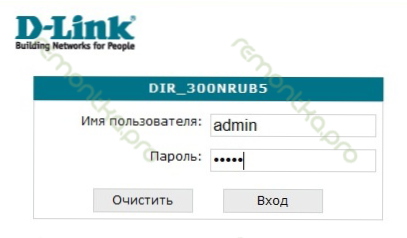
Zaloguj się w DIR-300 NRU B5
Wprowadź tę samą standardową nazwę użytkownika i hasło (są one wymienione na etykiecie na dole routera): admin. I my dostajemy się do strony ustawień.
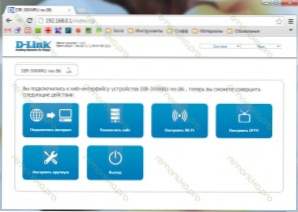
D-Link DIR-300 rev. B7 - panel administracyjny
W przypadku B6 i B7 z oprogramowaniem układowym 1.3.0, należy przejść do "Konfiguruj ręcznie" -> System -> Aktualizacja oprogramowania. W B5 z tym samym oprogramowaniem układowym wszystko jest takie samo.W przypadku wcześniejszych wersji oprogramowania routera B5 ścieżka będzie prawie taka sama, z tym że nie będzie potrzeby wybierania "Konfiguruj ręcznie".
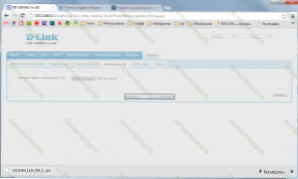
Proces aktualizacji oprogramowania sprzętowego DIR-300 NRU
W polu wyboru zaktualizowanego pliku kliknij "Przeglądaj" i określ ścieżkę do wcześniej pobranego oficjalnego oprogramowania D-Link. Następnie logiczne jest "Odśwież". Czekamy na zakończenie aktualizacji, po czym możliwe są następujące opcje:
- Zobaczysz komunikat, że urządzenie jest gotowe i zostaniesz poproszony o wprowadzenie i potwierdzenie nowego (niestandardowego hasła administratora), aby uzyskać dostęp do ustawień NRU D-Link DIR-300. Wprowadź i potwierdź.
- Nic się nie wydarzy, chociaż, jak się wydaje, aktualizacja już minęła. W takim przypadku po prostu wróć do 192.168.0.1, wprowadź domyślny login i hasło, a także zostaniesz poproszony o ich zmianę.
Konfiguracja oprogramowania układowego 1.4.1 i 1.4.3
Nie zapomnij podłączyć kabla ISP, zanim zaczniesz konfigurować połączenie.12/2/201/2012 Nowe wersje oprogramowania pojawiły się na oficjalnej stronie internetowej - odpowiednio 1.4.2 i 1.4.4. Konfiguracja jest podobna.
Tak więc, przed stroną routera D-Link DIR-300 NRU strona ustawień Wi-Fi z zaktualizowanym oprogramowaniem. Możesz ustawić rosyjski język interfejsu, korzystając z odpowiedniego menu w prawym górnym rogu.
Skonfiguruj L2TP dla Beeline
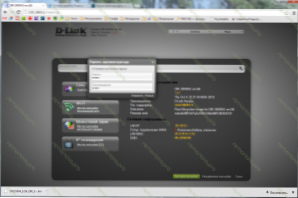
D-Link DIR-300 B7 z oprogramowaniem sprzętowym 1.4.1
U dołu głównego ekranu ustawień wybierz: Ustawienia zaawansowane i przejdź do następnej strony: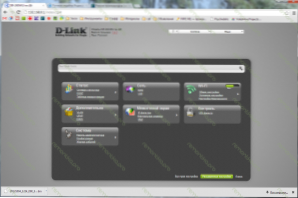
Zaawansowane ustawienia oprogramowania układowego 1.4.1 i 1.4.3
Zmień ustawienia LAN
Ten krok nie jest konieczny, ale z wielu powodów uważam, że nie można go przeoczyć. Pozwól mi wyjaśnić: w moim własnym oprogramowaniu od Beeline, zamiast standardowego 192.168.0.1, 192.168.1.1 jest zainstalowany, i to, jak sądzę, nie jest zaskakujące. Być może dla niektórych regionów kraju jest to warunek wstępny normalnego działania połączenia. Na przykład jednym z dostawców w moim mieście jest. Zrób to. To nie boli - dokładnie, i może to uratuje cię od możliwych problemów z połączeniem.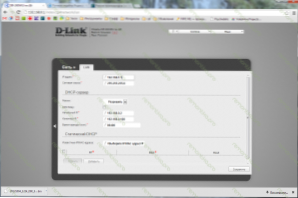
Ustawienia połączenia LAN w nowym oprogramowaniu
Wybierz Network - LAN i zmień adres IP na 192.168.1.1. Kliknij "Zapisz". U góry lampek zaświeci się, co oznacza, że aby kontynuować konfigurację routera, należy zapisać ustawienia i wykonać restart. Kliknij "Zapisz i załaduj ponownie", poczekaj do końca ponownego uruchomienia, przejdź do nowego adresu 192.168.1.1 i wróć do ustawień zaawansowanych (przejście może nastąpić automatycznie).Konfiguracja WAN
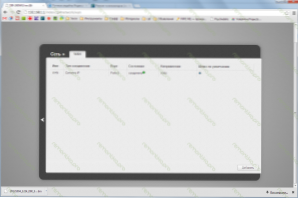
Router połączeń WAN router DIR-300
Wybierz pozycję Sieć - WAN i zobacz listę połączeń. W którym na tym etapie powinno być tylko jedno dynamiczne połączenie IP w stanie "Połączono". Jeśli z jakiegoś powodu jest on uszkodzony, upewnij się, że kabel Beeline jest prawidłowo podłączony do portu internetowego routera. Kliknij "Dodaj".
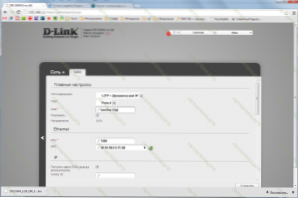
Skonfiguruj połączenie L2TP dla Beeline
Na tej stronie, pod typem połączenia, wybierz L2TP + Dynamiczny adres IP, używany w Beeline. Możesz również wpisać nazwę połączenia, która może być dowolna. W moim przypadku - beeline l2tp.
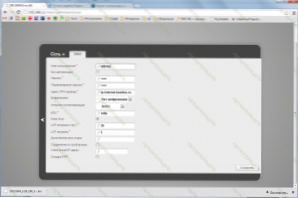
Adres serwera VPN dla Beeline (kliknij, aby powiększyć)
Przewiń tę stronę poniżej. Następną rzeczą, którą musimy skonfigurować, to nazwa użytkownika i hasło do połączenia. Wprowadź tam dane otrzymane od dostawcy. Wprowadzamy również adres serwera VPN - tp.internet.beeline.ru. Kliknij "Zapisz", a następnie ponownie Zapisz u góry, w pobliżu żarówki.
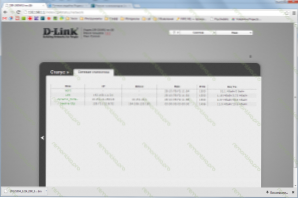
Wszystkie połączenia są już uruchomione
Teraz, po powrocie do strony ustawień zaawansowanych i wybraniu pozycji Status - statystyki sieciowe, zobaczysz listę aktywnych połączeń i połączenie, które właśnie utworzyłeś, z Beeline. Gratulacje: dostęp do Internetu już istnieje. Przejdźmy do ustawień punktu dostępowego Wi-Fi.
Konfiguracja Wi-Fi
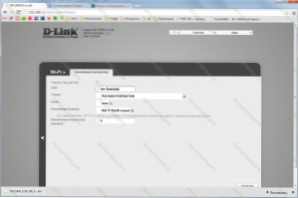
Ustawienia Wi-Fi DIR-300 z oprogramowaniem 1.4.1 i 1.4.3 (kliknij, aby powiększyć)
Przejdź do Wi-Fi - Ustawienia podstawowe i wprowadź nazwę punktu dostępowego połączenia bezprzewodowego lub SSID. Wszelkie według uznania, od łacińskich znaków i cyfr. Kliknij Edytuj.
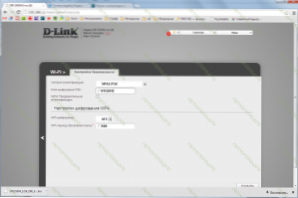
Ustawienia zabezpieczeń WiFi
Teraz należy również zmienić ustawienia zabezpieczeń Wi-Fi, aby osoby trzecie nie mogły korzystać z połączenia internetowego. Aby to zrobić, przejdź do ustawień zabezpieczeń punktu dostępu Wi-Fi, wybierz typ uwierzytelniania (polecam WPA2-PSK) i wprowadź wymagane hasło (co najmniej 8 znaków). Zapisz ustawienia. Gotowe, możesz teraz łączyć się z Internetem za pomocą laptopa, tabletu, smartfona i innych urządzeń przez Wi-Fi. Aby to zrobić, wybierz punkt dostępu na liście dostępnych sieci bezprzewodowych i połącz za pomocą określonego hasła.
Konfiguracja IPTV i połączenie Smart TV
Konfiguracja IPTV z Beeline jest absolutnie niczym skomplikowanym. Wybierz odpowiedni element w menu ustawień zaawansowanych, a następnie wybierz port LAN routera, do którego zostanie podłączona konsola i zapisz ustawienia.
Jeśli chodzi o telewizję inteligentną, w zależności od modelu telewizora można łączyć się z usługami, takimi jak dostęp do Wi-Fi,i podłączenie kabla TV do dowolnego z portów routera (z wyjątkiem tego, który jest skonfigurowany dla IPTV, jeśli taki jest. Podobnie, połączenie konsol do gier - XBOX 360, Sony Playstation 3.
Uff, wydaje się wszystko! Użyj











